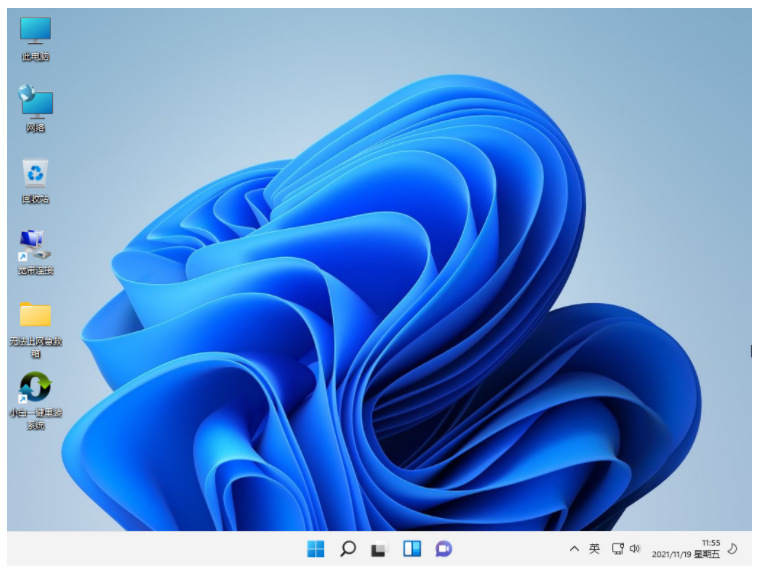从以往电脑使用经验看,除有迫不得已的情况外,一般都不会去重装系统,如果想要重装系统,又要怎么操作呢,下面我们来看看小白装机windows11游戏版安装的方法吧.
1.如何安装win11系统?首先进入到【系统】软件的页面,我们点击win11游戏专业版系统进行下载,选择右侧安装此系统。
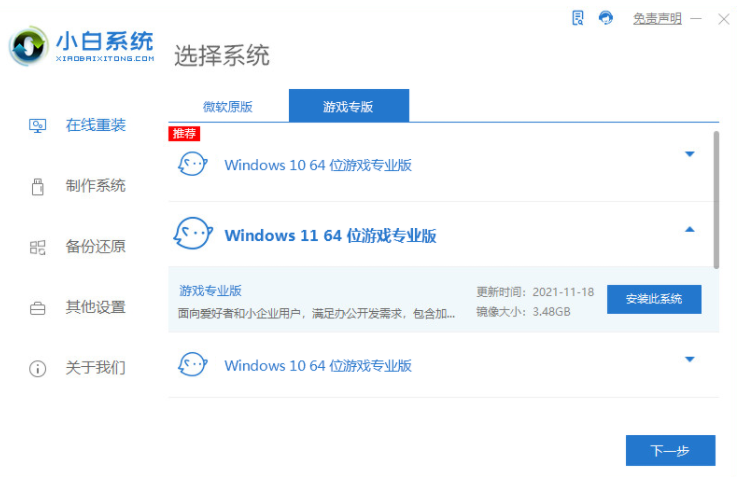
2.软件会开始加载镜像文件和驱动,此过程我们需耐心等待。
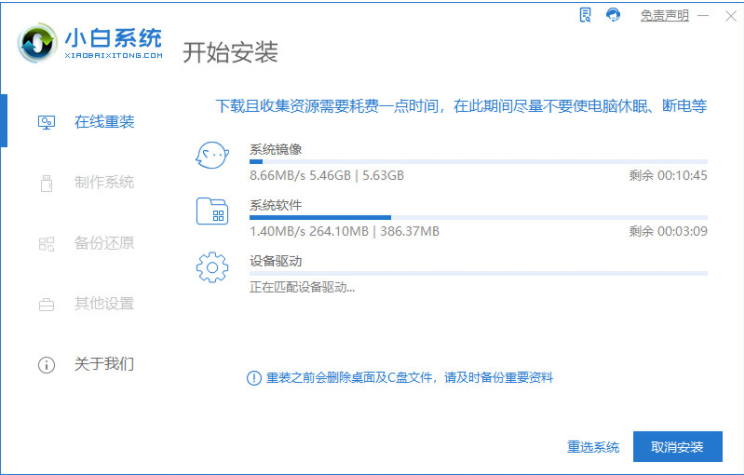
3.系统安装完成后,我们选择将电脑进行重启。
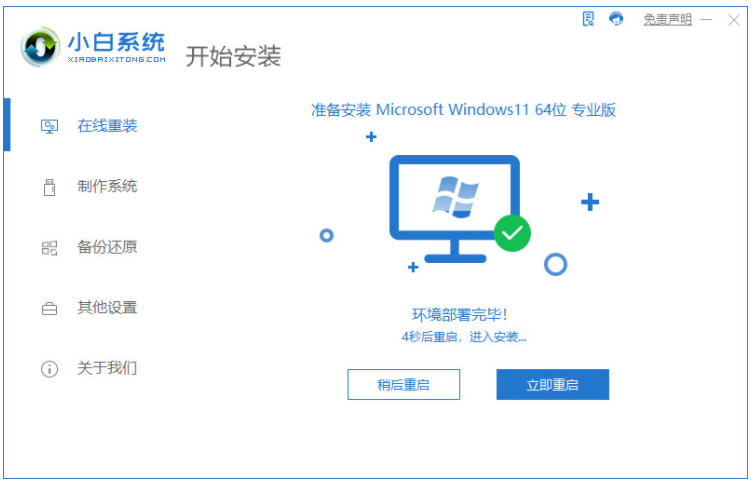
4.进入到启动引导的操作页面,点击第二项进入pe。
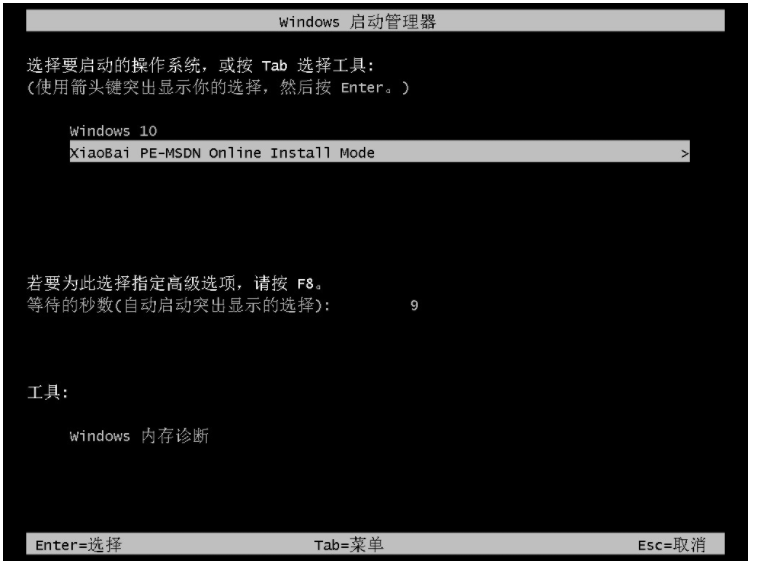
5.装机工具会自动进行系统的安装操作,我们等待系统安装完成。
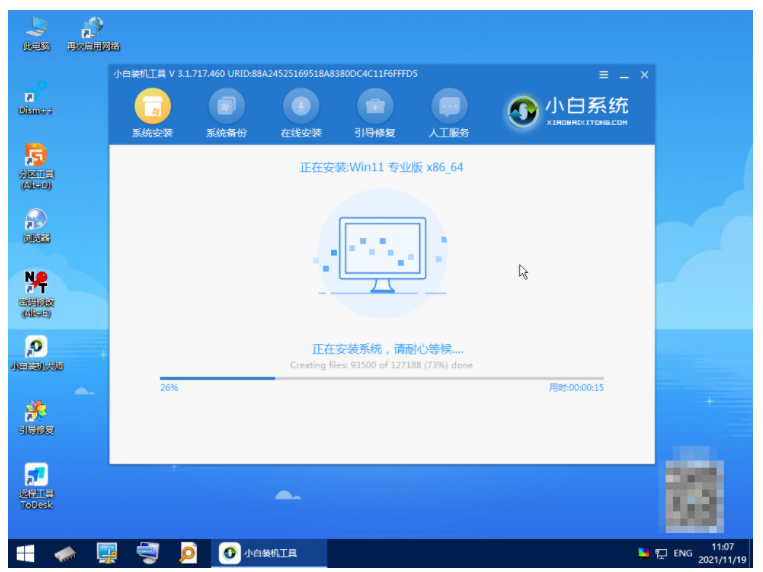
6.系统安装完成后,我们选择页面下方【立即重启】。
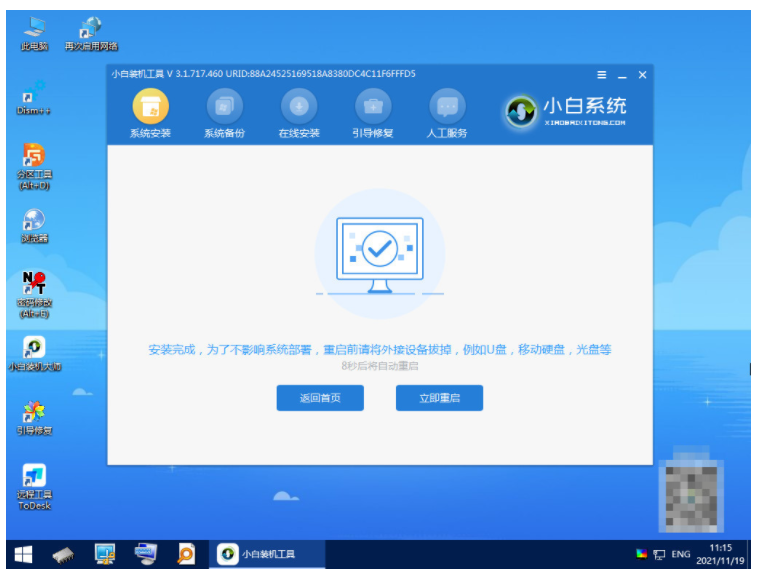
7.最后重启回到新的页面时安装就结束啦。